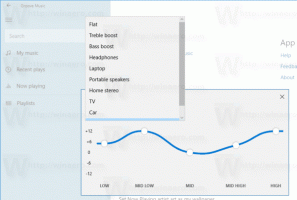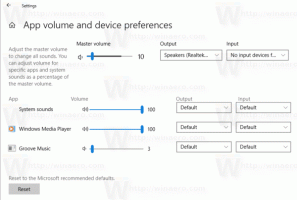Contextmenu Taakweergave toevoegen in Windows 10
Windows 10 wordt geleverd met een gloednieuwe functie: virtuele desktops. Voor gebruikers van Mac OS X of Linux is deze functie niet spectaculair of opwindend, maar voor gewone pc-gebruikers die Windows pas sinds de eeuwigheid gebruiken, is het een stap vooruit. De mogelijkheid om meerdere desktops te hebben bestaat in Windows sinds Windows 2000 op API-niveau. Verschillende apps van derden hebben die API's gebruikt om virtuele desktops te bieden, maar Windows 10 heeft deze functie op een handige manier out-of-the-box beschikbaar gemaakt. Om virtuele desktops te beheren, biedt Windows 10 de functie Taakweergave.
Windows 10 biedt een aantal manieren om toegang te krijgen tot de functie Taakweergave. Taakweergave verschijnt als een knop op de taakbalk. Wanneer u erop klikt, wordt een paneel op volledig scherm geopend waarin vensters worden gecombineerd die u op elk virtueel bureaublad hebt geopend. Hiermee kunnen nieuwe virtuele desktops worden gemaakt, ramen opnieuw rangschikken tussen hen, en het verwijderen van virtuele desktops. Het heeft ook een nauwe integratie met
Tijdlijn in recente versies van het besturingssysteem.De sneltoetsen is een ander, effectiever en productiever alternatief voor de muis.
Naast deze kunt u een speciale contextmenuopdracht aan uw mappen toevoegen. Daarna kunt u Taakweergave snel openen vanuit het contextmenu van de map op de achtergrond van elke map in Verkenner, inclusief uw bureaublad.
Als je dit idee interessant vindt, volg dan de onderstaande stappen.
Het contextmenu Taakweergave toevoegen in Windows 10, doe het volgende.
- Download deze registerbestanden: Registerbestanden downloaden.
- Deblokkeren de gedownloade bestanden indien nodig.
- Pak ze uit naar elke gewenste map, b.v. u kunt ze op uw bureaublad plaatsen.
- Dubbelklik op het bestand Taakweergave toevoegen context menu.reg om de tweak te importeren.
- Bevestig de UAC-prompt en u bent klaar.
De undo-tweak is ook inbegrepen. Het heet Taakweergave verwijderen context menu.reg. Dubbelklik erop om het contextmenu-item Taakweergave te verwijderen.
Hoe het werkt
De registerbestanden zullen de volgende subsleutel maken:
HKEY_CLASSES_ROOT\Directory\Background\shell\TaskView
Zie hoe u naar een registersleutel gaat met één klik.
De opdracht subsleutel van deze sleutel zal het volgende commando gebruiken:
verkennershell{3080F90E-D7AD-11D9-BD98-0000947B0257}
Zie de volgende schermafbeelding:
De bovenstaande opdracht is een speciale shell: opdracht waarmee u verschillende applets en systeemmappen van het Configuratiescherm rechtstreeks kunt openen. Raadpleeg het volgende artikel voor meer informatie over shell:-opdrachten die beschikbaar zijn in Windows 10:
De lijst met shell-opdrachten in Windows 10
Dat is het.